Autore:
Peter Berry
Data Della Creazione:
16 Luglio 2021
Data Di Aggiornamento:
1 Luglio 2024
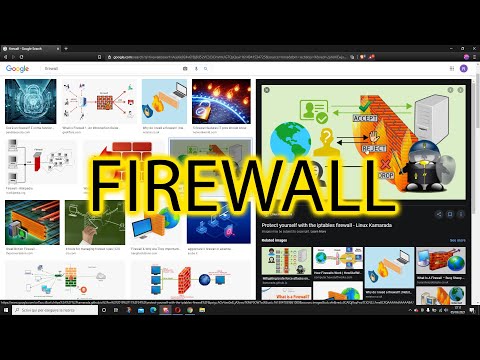
Contenuto
Oggi WikiHow ti insegna come impedire a un programma di accedere alla tua rete Windows bloccandolo in un firewall. È necessario disporre dei diritti di amministratore per accedere al firewall e bloccare il programma.
Passi
Apri il menu Start. Fare clic sul logo di Windows situato nell'angolo inferiore destro dello schermo o premere il tasto ⊞ Vinci.
- Su Windows 8, passa il puntatore del mouse sull'angolo in alto a destra dello schermo e fai clic sull'icona della lente di ingrandimento.

genereFirewall Avvia casella di ricerca. Apparirà un elenco di programmi adatti, uno dei quali è il Firewall.
Clic firewall di Windows. Il programma è solitamente in cima all'elenco dei risultati.
Clic Consenti un'app o una funzionalità tramite Windows Firewall (Consente un'app o una funzionalità tramite Windows Firewall). Questo percorso si trova in alto a sinistra nella finestra Firewall.

Clic Cambia impostazioni (Cambia impostazioni). Questa opzione si trova nella parte in alto a destra della finestra, appena sotto l'elenco dei programmi sul tuo computer.- Quindi probabilmente dovrai fare clic sulla cella sì nella finestra pop-up per continuare.
- Se non disponi dei diritti di amministratore sul tuo computer, non sarai in grado di farlo.
Identifica il programma che desideri bloccare. L'elenco dei programmi al centro della pagina mostra tutti i programmi che il firewall consente o blocca; Puoi scorrere verso il basso per trovare il programma giusto da bloccare.
- Se non è possibile trovare il programma che si desidera bloccare, fare clic su Aggiungi un altro programma (Aggiungi un altro programma) e seleziona il programma dalla finestra pop-up risultante.
Fare clic sul segno di spunta sul lato sinistro del programma. Questo rimuoverà il segno di spunta, il che significa che impedirà al programma di passare attraverso il firewall.
- Se non è presente alcun segno di spunta a sinistra del programma, significa che Windows Firewall ha bloccato il programma.
- Non modificare le due caselle di controllo sul lato destro del programma ("Casa / Lavoro (privato)" e "Pubblico").
Fare clic sul pulsante ok situato nella parte inferiore della finestra. Ciò salverà le modifiche e impedirà al programma di funzionare sul tuo computer. annuncio pubblicitario
Consigli
- Bloccare un programma attraverso il firewall è un ottimo modo per impedire a software dannosi e componenti aggiuntivi di rallentare il computer.
avvertimento
- Se si impedisce a un programma Windows di passare attraverso un firewall, alcuni processi del sistema operativo potrebbero smettere di funzionare.



